很多时候我们大家在使用win7 系统的时候,设置共享文件夹很简单,设置了对方就可以共享了,但是共享磁盘的时候,局域网内的其他电脑,访问的时候提示没有权限。
我遇到问题的时候也很奇怪,网上找了很多提问和回答的,看了都没解决问题。最后终于知道问题出在哪儿了,win7是比较坑的系统。太多权限相关的限制了。
在你遇到同样的问题,而且尝试多次无果的时候,不妨看下如下方法
废话不多说,安排:
在所要共享的磁盘上点击鼠标右键 选择【属性】,如图1
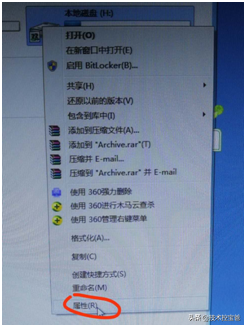
图1
然后点【安全】,如图2.
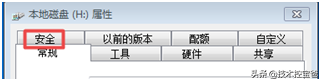
图2
如图,然后点 【编辑】,如图3
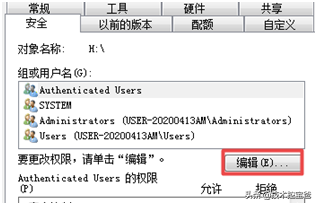
图3
如图,然后点【添加】,如图4
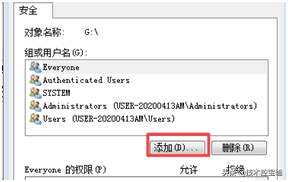
图4
如图,然后点【高级】,如图5
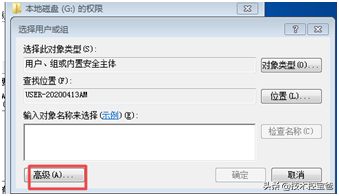
图5
如图,点【立即查找】,如图6
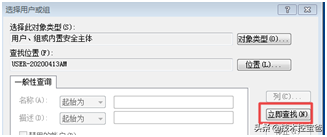
图6
如图,选择Everyone ,确定,如图7
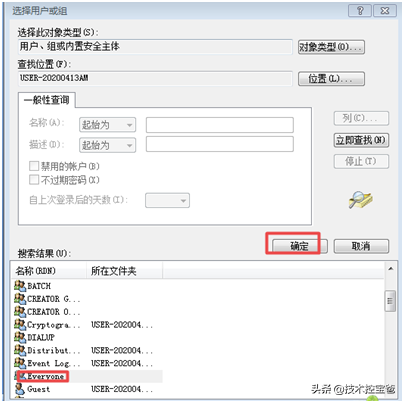
图7
点确定,如图8
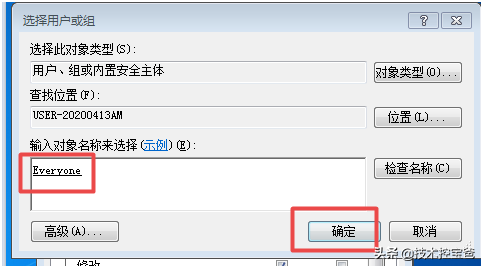
图8
选择【组和用户名】里面的 everyone,然后设置权限,允许都打勾√,如图9,确定。搞定收工。
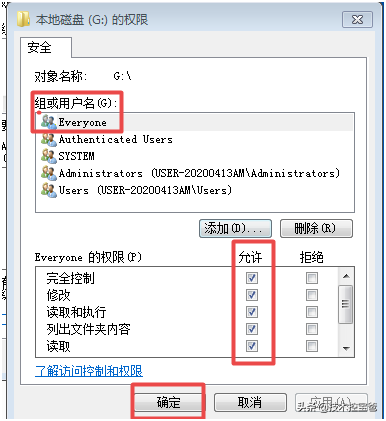
图9
共享磁盘后,如果磁盘里面的文件夹有个别的不想共享怎么办?
【选中文件夹】,点【鼠标右键】鼠标放到共享处,如图10,点【不共享】
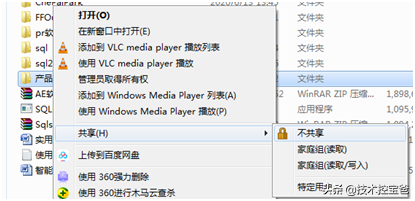
图10
如图11,选择停止共享,就能够让别人能看到文件夹,但是不能访问,访问提示无权限。
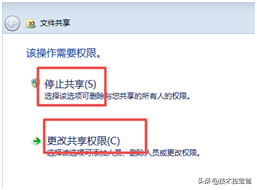
图11
如果想让局域网内其他人可复制,但不能修改,就选择更改权限,把权限设置成只能读即可。不允许写入。如图12
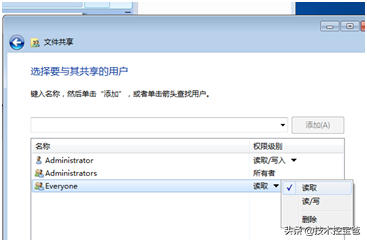
图12
